So deaktivieren Sie Apple Watch-Kalenderbenachrichtigungen
Ihre Apple Watch wird mit vielen Apps und Diensten auf Ihrem iPhone synchronisiert. Auf diese Weise können Sie Benachrichtigungen und Benachrichtigungen von diesen Apps und Diensten auf Ihrer Uhr erhalten, sodass Sie Ihr Telefon nicht ständig überprüfen müssen.
Abhängig davon, wie Sie einige dieser Apps verwenden, können diese Warnungen jedoch unerwünscht oder übermäßig sein. Glücklicherweise können Sie viele der Einstellungen für Warnungen und Benachrichtigungen anpassen, einschließlich der Einstellungen, die über die Kalender-App gesendet wurden. In unserem folgenden Tutorial erfahren Sie, wie Sie alle Kalenderbenachrichtigungen auf Ihrer Apple Watch mithilfe der Watch-App auf Ihrem iPhone deaktivieren.
So deaktivieren Sie Kalenderbenachrichtigungen auf einer Apple Watch
Die Schritte in diesem Artikel wurden auf einem iPhone 7 Plus unter iOS 11.3.2 ausgeführt. Die betroffene Uhr ist eine Apple Watch 2 mit WatchOS 4.2.3. Wenn Sie die Schritte in diesem Artikel ausführen, stoppen Sie die Kalenderbenachrichtigungen, die Sie derzeit auf Ihrer Uhr erhalten. Dies hat keine Auswirkungen auf die Benachrichtigungen, die Sie auf Ihrem iPhone erhalten.
Schritt 1: Öffnen Sie die Watch- App auf Ihrem iPhone.

Schritt 2: Wählen Sie die Registerkarte Meine Uhr in der unteren linken Ecke des Bildschirms.
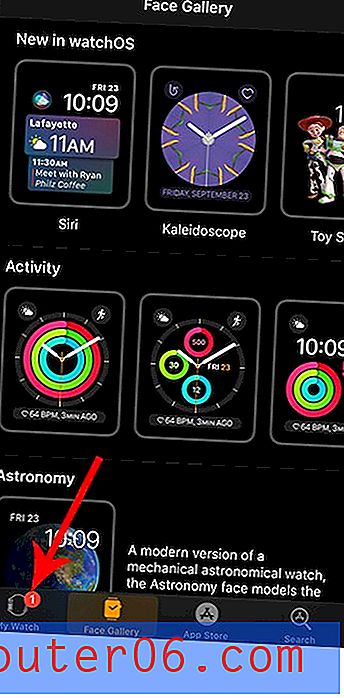
Schritt 3: Scrollen Sie nach unten und wählen Sie die Option Kalender .
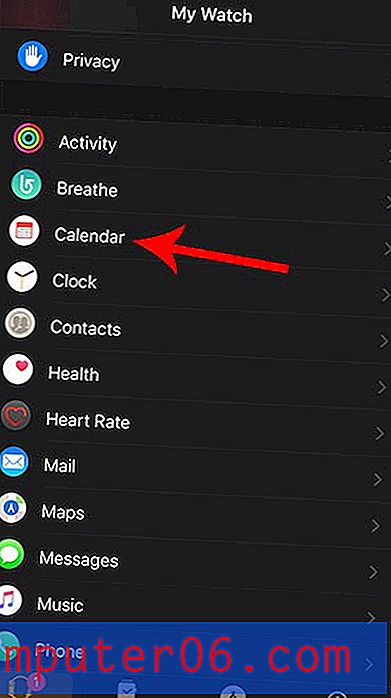
Schritt 4: Wählen Sie die Schaltfläche Benutzerdefiniert .
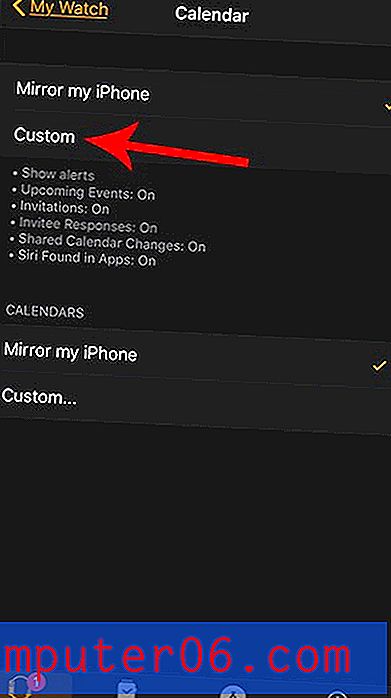
Schritt 5: Tippen Sie auf die Schaltfläche rechts neben Warnungen anzeigen, um alle zu deaktivieren . Wenn Sie dennoch einige Warnungen beibehalten möchten, lassen Sie die Option Warnungen anzeigen aktiviert und passen Sie die Optionen für den Rest der unter dieser Option angezeigten Warnungen an.
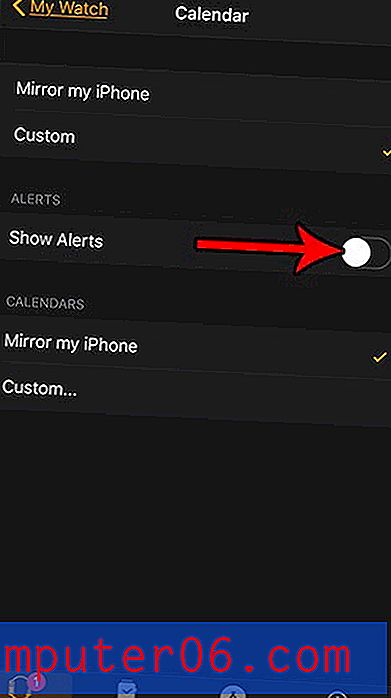
Erhalten Sie Benachrichtigungen von der Breathe-App, die Sie immer schließen? Erfahren Sie, wie Sie die Atmerinnerungen auf einer Apple Watch deaktivieren, damit Sie sie nicht mehr erhalten.



